Visi žinome, kad funkcijų turinti „Internet Explorer 9“ (IE9) naršyklė nėra įtraukta į „Windows 7“ 1 pakeitimų paketą. Taigi, kiekvieną kartą iš naujo įdiegdami „Windows 7“, turėsite rankiniu būdu įdiegti „IE9“. Norėdami išvengti šios problemos, galite lengvai perkelti IE9 į „Windows 7“ diegimo DVD ar ISO.

Nors „Internet Explorer“ (IE9) galima perduoti nenaudojant trečiosios šalies įrankio, turėsite atsisiųsti „Windows“ automatinio diegimo rinkinį (WAIK).
Kadangi „Windows 7 SP1“ WAIK atsisiuntimo dydis yra beveik 1300 MB, naudosime nemokamą įrankį, vadinamą „RT Seven Lite“ perkelti „Internet Explorer 9“ (IE9) į „Windows 7 ISO“. Be to, šiuo metodu procedūra yra labai paprasta.
Reikalavimai:
# „Windows 7 ISO“ arba „Windows 7 SP1“ diegimo DVD diskas
# „Internet Explorer 9“ MSU failai (atsisiųsti x86 ir x64)
# RT Seven Lite
Procedūra:
1. Įdėkite „Windows 7“ arba „Windows 7 SP1“ DVD diską į optinį įrenginį ir tada nukopijuokite DVD turinį (diegimo failus) į aplanką.
2. Paleiskite jau įdiegtą „RT Seven Lite“ įrankį. Skirtuke Pagrindinis spustelėkite Naršyti mygtuką ir pasirinkite Pasirinkite OS kelią parinktį naršyti aplanke, kuriame yra „Windows 7“ diegimo failai. Pasirinkite antrą variantą (Pasirinkite ISO failą), jei turite ISO failą. Šiame vadove mes pasirinkome pirmąjį variantą.
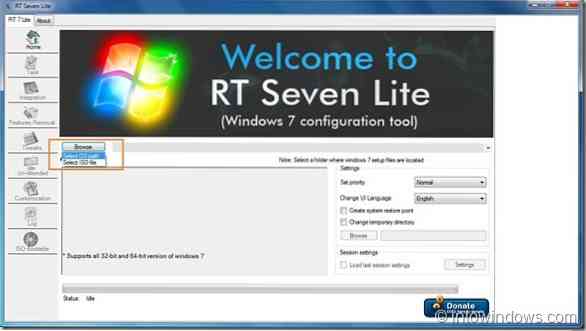
3. „RT Seven Lite“ pradės krauti failus ir gali užtrukti kelias minutes, kol užbaigsite šį procesą. Šio proceso metu įrankis gali būti rodomas Neatsako pranešimas, tačiau prašome neuždaryti programos.
4. Šiame žingsnyje turėsite pasirinkti „Windows 7“ OS leidimą. Pasirinkite savo leidimą ir spustelėkite Gerai mygtuką. Palaukite, kol pamatysite Įkėlimas baigtas pranešimą.
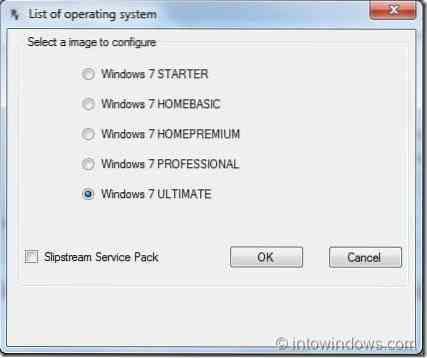
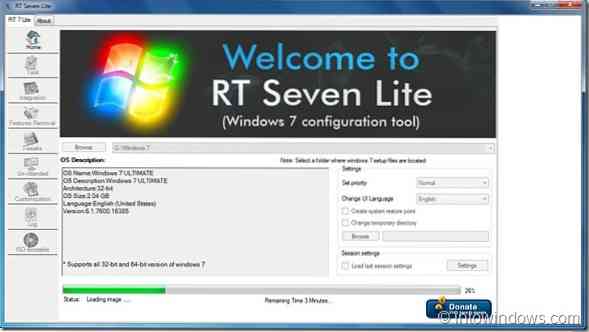
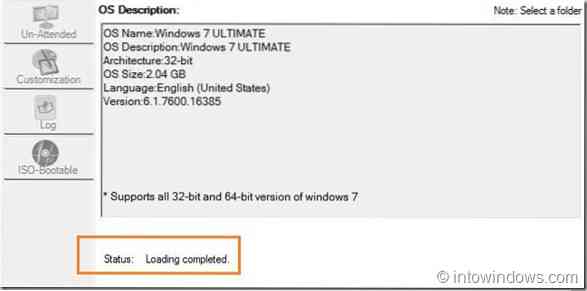
5. Dabar, kai pasirinkote „Windows 7“ leidimą, laikas pereiti prie Užduotis kairėje pusėje pateiktas skirtukas. Pasirinkite Integracija ir ISO įkrovos parinktis, tada pereikite prie Integracija skirtuką, esantį kairėje pusėje.
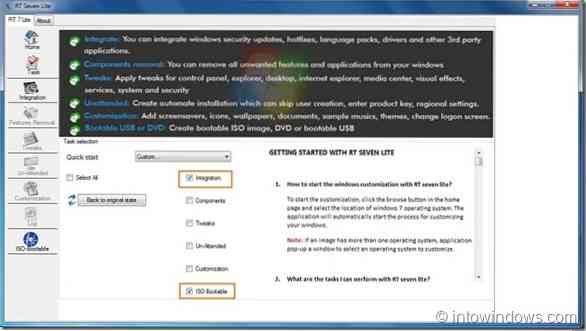
6. Skirtuke Integracija spustelėkite Atnaujinimai skirtuką ir spustelėkite Papildyti galimybė įtraukti atsisiųstą IE9 MSU failą. Įsitikinkite, kad atsisiuntėte reikiamą IE9 versiją, nes galima atsisiųsti ir x86, ir x64 versijas. Pavyzdžiui, atsisiųskite „IE9 x86“, skirtą 32 bitų „Windows 7“, ir „IE9 x64“, jei naudojate 64 bitų „Windows 7“.
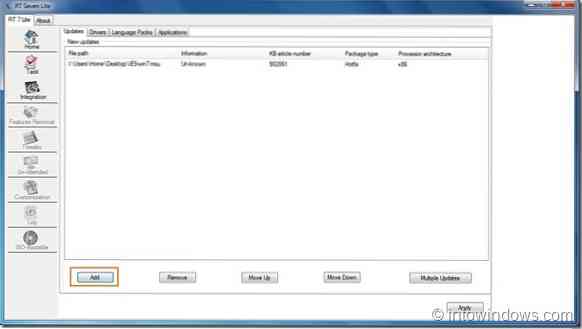
7. Galiausiai pereikite prie ISO paleidžiamas skirtuką, kad sukurtumėte įkeliamą „Windows 7“ su IE9 ISO failu. Čia, po Režimas, pasirinkite Sukurti vaizdą sukurti įkrovos Windows 7 ISO. Jei norite tiesiogiai įrašyti ISO į DVD, pasirinkite parinktį Tiesioginis įrašymas. Mes pasirinkome ISO Image parinktį.
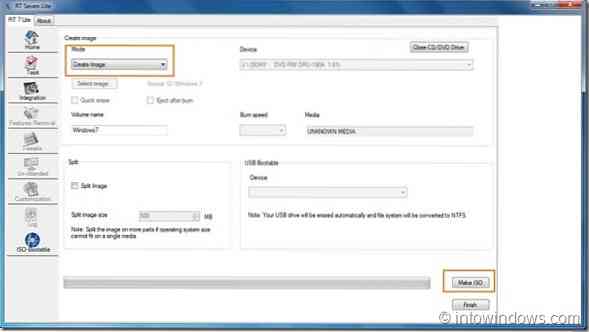
8. Spustelėkite Padarykite ISO mygtuką ir pasirinkite vietą, kur išsaugoti ISO failą ir pradėti paskutinį veiksmą.
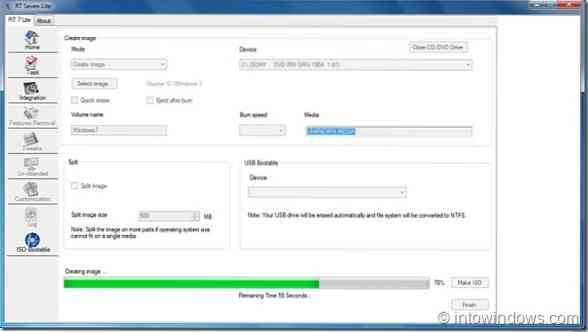
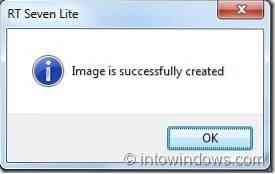
9. Jūsų įkeliamas „Windows 7 ISO“ su IE9 turėtų būti paruoštas per kelias minutes. Baigę spustelėkite Baigti mygtukas, kad uždarytumėte „RT Seven Lite“. Su tavimi baigta! Sėkmės!
PASTABA: Atkreipkite dėmesį, kad naudodami šią priemonę „IE9“ (x86) perdavėme į „Windows 7 Ultimate“ (x86) ISO. Tai taip pat turėtų gerai veikti ir x64. Be to, jei gaunate šią scenarijaus klaidą, tiesiog spustelėkite mygtuką Taip, kad tęstumėte.
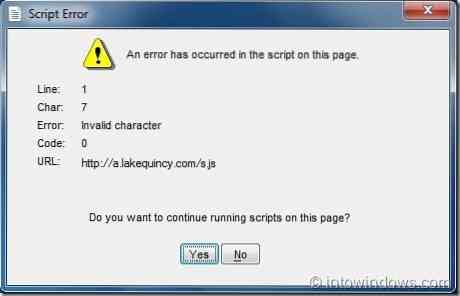
 Phenquestions
Phenquestions


